秦丝Q5 110云打印机的常见问题
自检页打印方式:您安装好纸,开机的状态下,按住盖子上方的蓝色按键,设备发出一声“滴”,松手自检页就打印出来了;
清除网络信息:您安装好纸,开机的状态下,按住盖子上方的蓝色按键,设备发出“滴/滴/滴”三声松手就清除网络信息成功了;
切换蓝牙打印和云打印的方式:您安装好纸,开机的状态下,按住盖子上方的蓝色按键,设备发出“滴/滴/滴/滴”四声松手切换连接模式了;
恢复出厂设置操作方式:您安装好纸,开机的状态下,按住盖子上方的蓝色按键10秒就放手,设备就恢复出厂设置成功。
标签学习:开机状态下,按住走纸键,听到"嘀滴"两声后松手就可以校准纸张了
问题一:打印机无法联网打印,打印机是白色光常亮的状态下;

原因:白灯常亮设备是进入蓝牙模式,无法联网,需要把设备切换成云打印的状态;
解决方案:您安装好纸,开机的状态下,按住盖子上方的蓝色按键,设备发出“滴/滴/滴/滴”四声松手切换连接模式了,切换成功如下图则切换成联网的状态:

配网教程:请点击查看
问题二:手机端设置的110mm模板尺寸,打印出来是80mm的模板尺寸
处理方法:把自检页拍照发给专属顾问老师或线上咨询说明模板打印出来尺寸不符,让我们处理下即可
问题三:打印机配网成功,第二天开机设备不会自动配网
处理方法:打印机配网成功情况下拍照发设备的序列号和打印机底部的铭牌给到顾问老师处理
问题四:电脑端打印80mm的小票,左侧展示不全,打印效果图如下;
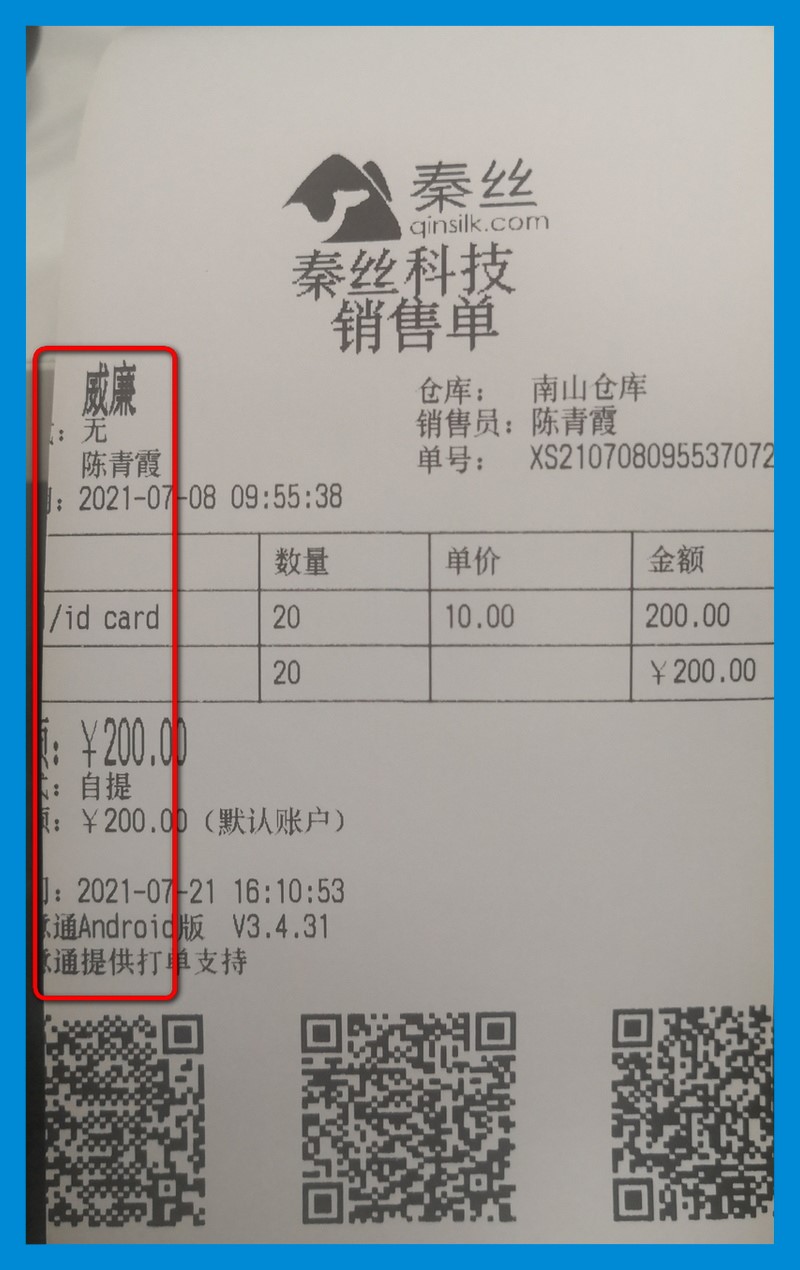
原因:打印机识别的是110mm的小票模式导致打印不全;
解决方法:
1、用usb线连接好打印机和电脑,把打印纸取出来,纸槽是空的状态下来盖好盖子并且开机,然后使用工具调整一下打印机的纸型,
2、工具下载请点击:,然后按照以下的步骤进行操作;
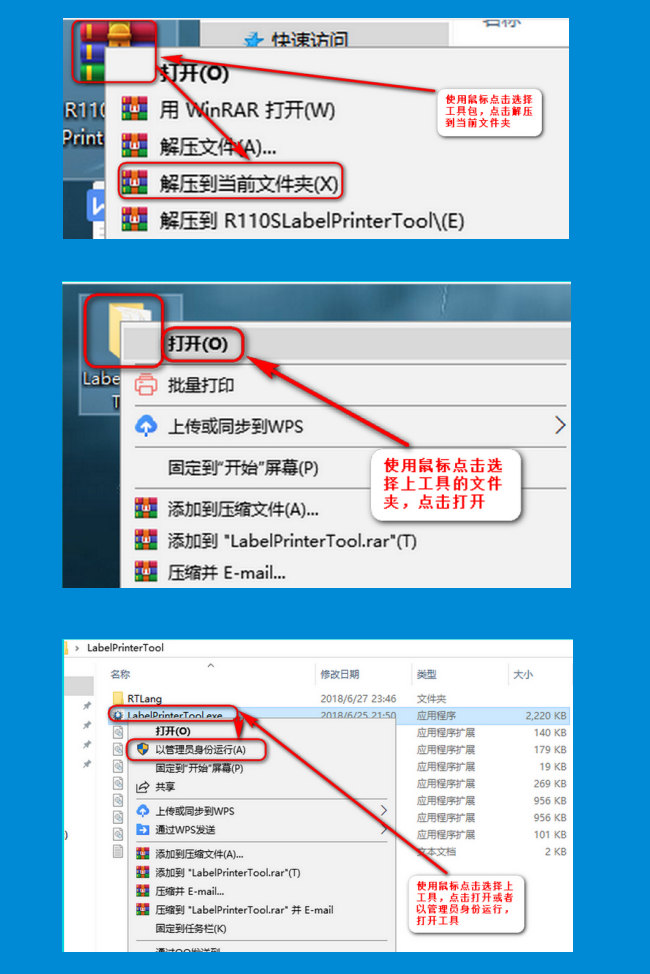
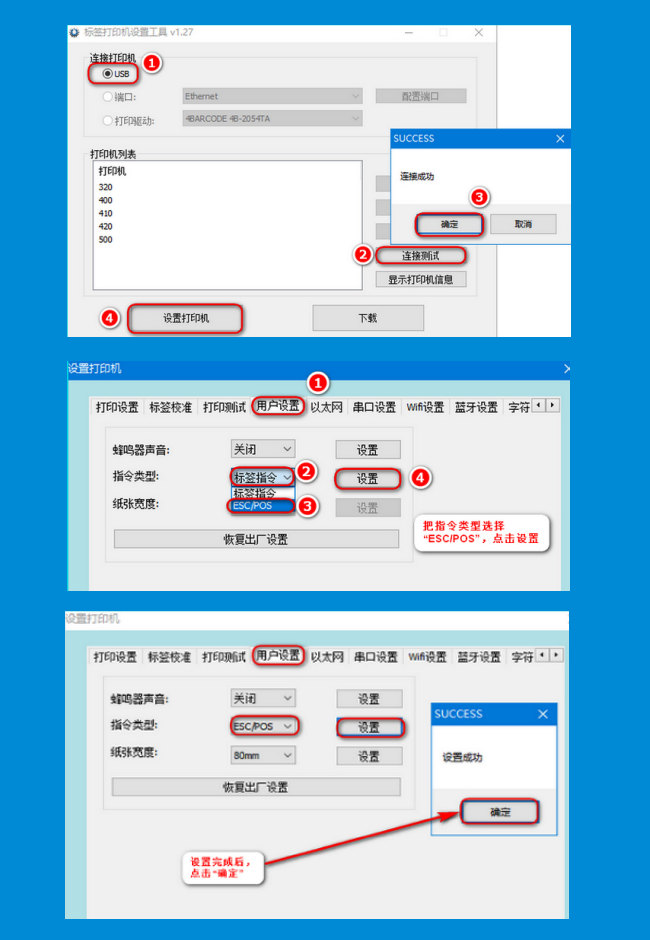
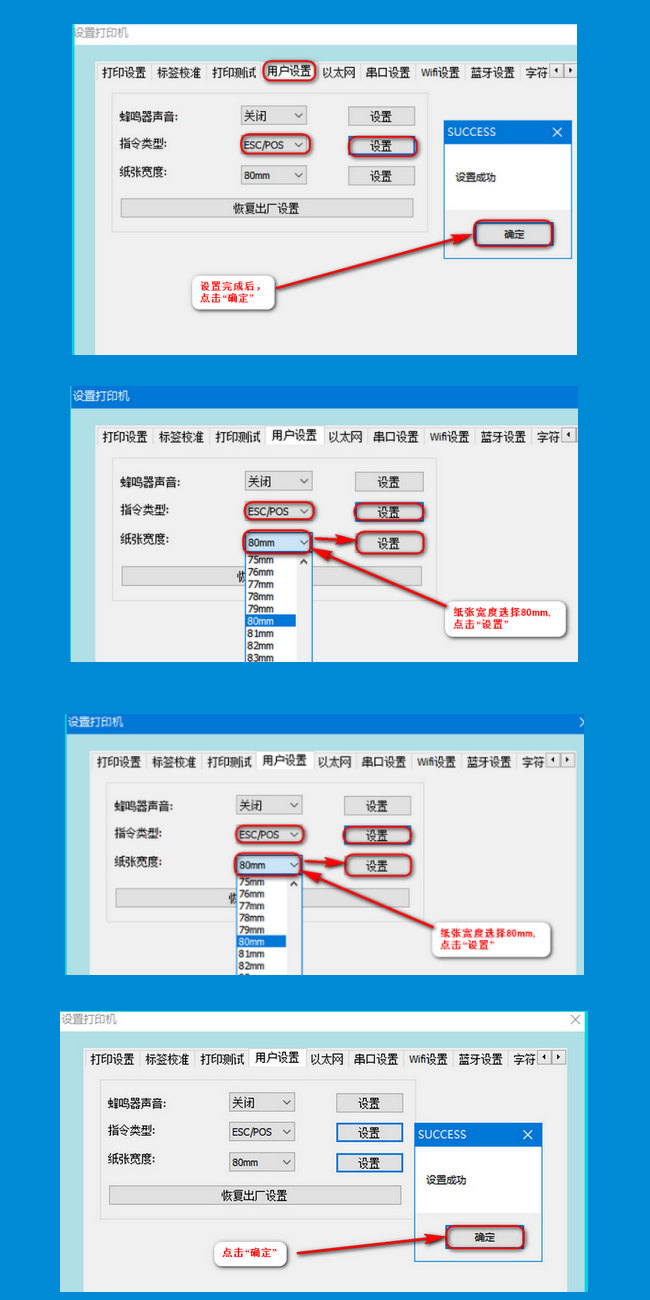
设置完毕然后登陆秦丝生意通系统里面操作打印即可。
问题五:Q5添加云打印机显示其他异常,如下图;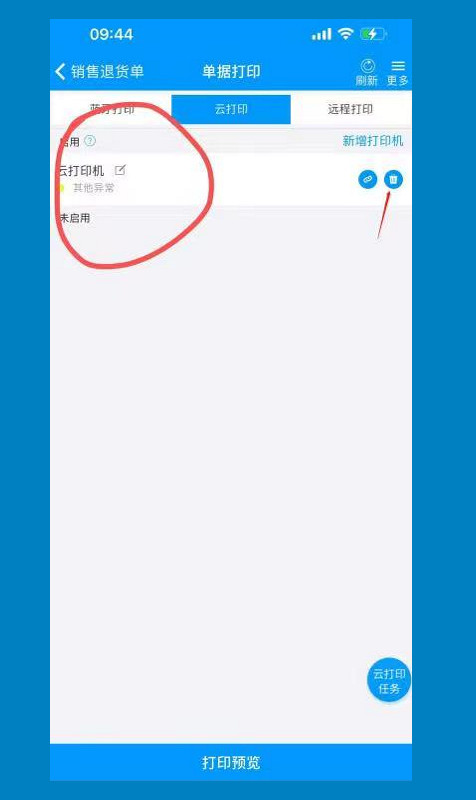
解决方法:点击删除按钮-再点击新增打印机,重新添加打印机
问题六:打印机已经配上网了,在销售单页面直接点击云打印无法打印,出现以下的提示
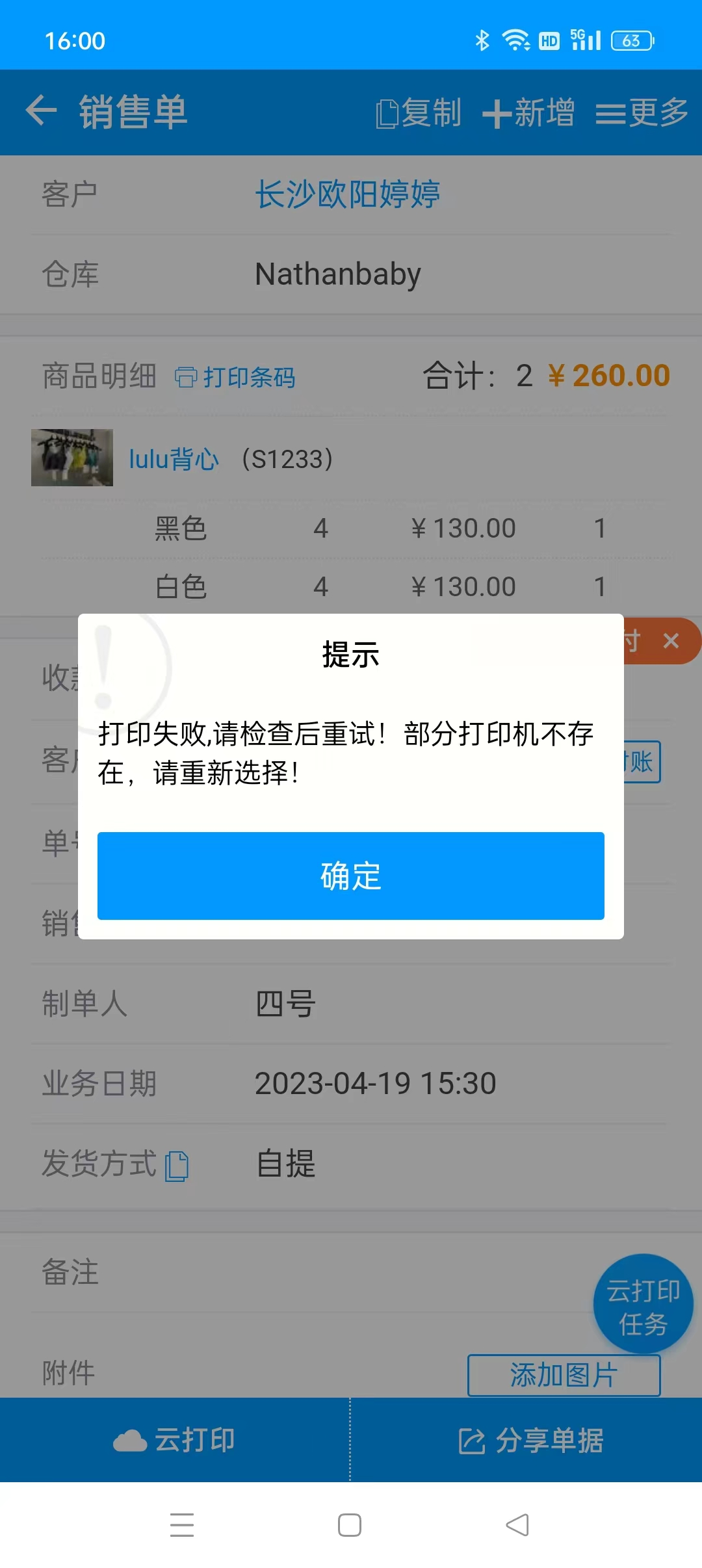
解决方案:
您把进销存系统退出来,然后重新输入账号和密码登陆进来就可以正常打印了。
问题七:打印贴包单出现以下问题:
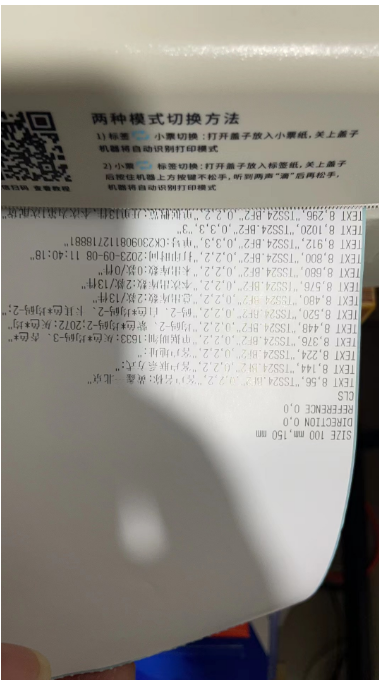
解决方案:您在开机后下长按指示灯滴滴两声再松手,再按一下指示出来一张完整的包单纸就可以正常打印了
问题八:打印管家下载网址安装操作步骤:
http://dyj.kuaimai.com/fanqiedayin/。
电脑端可以正常安装小票驱动,但是无法安装标签驱动,提示如下: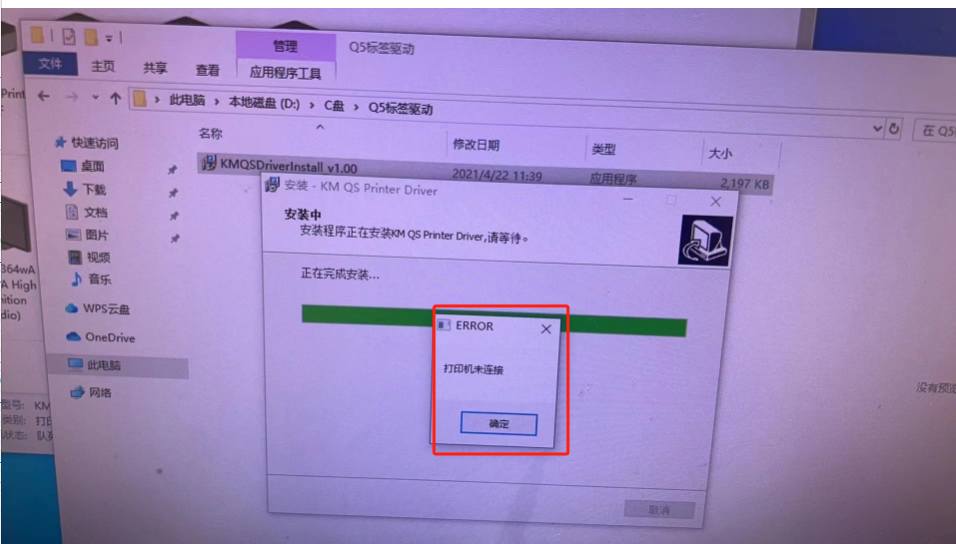
解决方案如下:安装一下打印管家后,再重新安装就驱动就可以了,下载工具点击这里
 有帮助
有帮助
 没有帮助
没有帮助
 反馈成功,感谢您的宝贵意见。我们会努力做到更好!
反馈成功,感谢您的宝贵意见。我们会努力做到更好!
 移动端学院
移动端学院 社区问答
社区问答 在线客服
在线客服